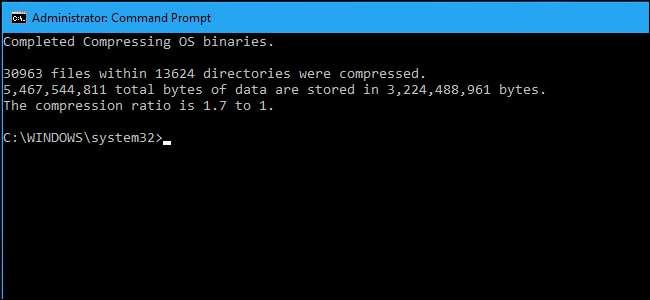
Windows 10 tiene una nueva función "CompactOS" diseñada para PC con una cantidad muy pequeña de almacenamiento, como tabletas o computadoras portátiles con solo 16 GB de espacio. Es como un disco completo Compresión NTFS , pero más inteligente. Así es como funciona.
Esto reemplaza el WIMBoot de Windows 8.1
RELACIONADO: Explicación de WIMBoot: cómo Windows puede caber ahora en una pequeña unidad de 16 GB
The “CompactOS” feature replaces la función "Arranque del archivo de imagen de Windows" (WIMBoot) Microsoft ofrecido en Windows 8.1. WIMBoot permitió que Windows arrancara desde un archivo de imagen .wim, en lugar de extraer los archivos del sistema en una partición como de costumbre. Windows mantiene los archivos de su sistema almacenados en el archivo de imagen .wim comprimido y los lee.
Esto significa que Windows puede caber en unidades mucho más pequeñas, con una desventaja. WIMBoot es probablemente un poco más lento que usar Windows normalmente, ya que Windows tiene que gastar ciclos de CPU descomprimiendo los archivos.
WIMBoot de Windows 8.1 solo podía ser habilitado por un fabricante de PC o administrador del sistema cuando Windows estaba instalado en una PC. No pudo habilitarlo usted mismo después. Sin embargo, la nueva función "CompactOS" en Windows 10 se puede habilitar o deshabilitar sobre la marcha con el comando Compact.exe.
Windows 10 normalmente maneja esto por usted, por lo que probablemente no debería usarlo
RELACIONADO: ¿Debería utilizar la compresión de disco completo de Windows para ahorrar espacio?
Si bien puede habilitar o deshabilitar CompactOS usted mismo, probablemente no debería hacer esto en la mayoría de las PC. Windows habilita automáticamente la función CompactOS en computadoras donde Windows cree que es una buena idea y, a menos que sepa lo que está haciendo, debe confiar en Windows con esta decisión.
Habilitar CompactOS comprimirá archivos específicos del sistema de Windows para liberar espacio. Si tiene una tableta de 16 GB o una computadora portátil de 32 GB y el espacio de almacenamiento es extremadamente reducido, esto puede ser importante. En una PC normal con una unidad de estado sólido decente o un disco duro respetable, simplemente está ralentizando su sistema operativo Windows sin ninguna ventaja real.
Esto es similar a habilitar la compresión NTFS en todo el disco del sistema , pero es mucho más específico. No comprime todo en su disco, solo archivos específicos del sistema. Habilitar la función CompactOS debería ser mejor para el rendimiento que simplemente habilitar la compresión en toda la unidad. Sin embargo, el rendimiento probablemente seguirá siendo un poco peor con CompactOS habilitado que sin él.
Dicho esto, Windows 10 le permite habilitar o deshabilitar CompactOS manualmente. Tal vez tenga una computadora de 64 GB y necesite desesperadamente algunos gigabytes más, o tal vez no desee la penalización de rendimiento de CompactOS en una computadora con menos almacenamiento. Ahora tiene la opción de habilitarlo o deshabilitarlo sin reinstalar Windows, a diferencia de WIMBoot en Windows 8.1.
Cómo verificar, habilitar y deshabilitar CompactOS
Puede controlar la función CompactOS con el comando Compact.exe en una ventana del símbolo del sistema con permisos de administrador.
Primero, deberá abrir una ventana de símbolo del sistema como administrador. Haga clic derecho en el botón Inicio o presione Windows + X, luego seleccione "Símbolo del sistema (Administrador)" para abrir uno.
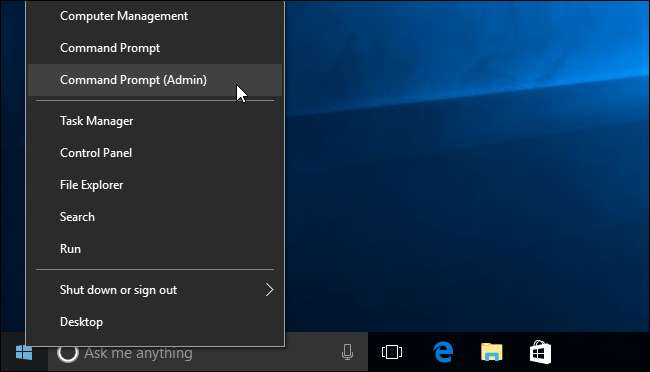
Para verificar si CompactOS está habilitado en su computadora, ejecute el siguiente comando:
Compact.exe /CompactOS:query
De forma predeterminada, verá un mensaje que dice que Windows eligió el estado para su PC. Si habilita o deshabilita CompactOS manualmente, verá un mensaje que dice que "permanecerá en el estado [the current] a menos que un administrador lo cambie".
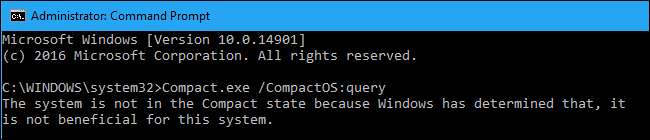
Para habilitar CompactOS, ejecute el siguiente comando. El proceso de compactación de los archivos del sistema operativo puede demorar solo unos minutos o puede demorar 20 minutos o más. Depende de la velocidad de su computadora.
Compact.exe / CompactOS: siempre
En el siguiente ejemplo, habilitar CompactOS liberó aproximadamente 2.2 GB de espacio en nuestra PC de prueba.
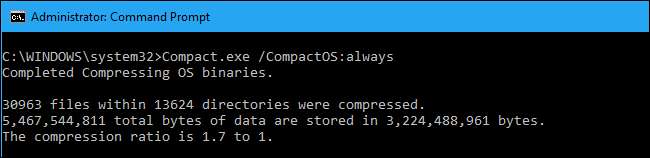
Para deshabilitar CompactOS, ejecute el siguiente comando. Windows también tardará un tiempo en desactivarlo. La duración de este proceso depende de la velocidad de su computadora.
Compact.exe /CompactOS:never

Nuevamente, no recomendamos a la mayoría de los usuarios de Windows meterse con esto. Windows debería manejarlo automáticamente y tomará las decisiones correctas para la mayoría de las PC. Pero si sabe que es un caso especial, cualquier usuario de Windows ahora puede anular esa decisión. Estamos felices de tener la opción.







